توقف برنامج تشغيل العرض nvlddmkm عن الاستجابة وتم استرداده بنجاح
أبلغ بعض مستخدمي Windows 11/10ستتحول إلى اللون الأسود(screen will just go black) لثانية واحدة بشكل عشوائي ثم تعود. عندما يحدث هذا ، فإنه عادة ما يؤدي إلى تشويه أي فيديو موجود حاليًا على الشاشة ؛ في بعض الأحيان ، يمكنهم استئناف العمل على جهاز الكمبيوتر بشكل طبيعي. ومع ذلك ، عند عرض سجلات الأحداث(view the event logs) ، فإنهم يرون رسالة الخطأ Display driver nvlddmkm توقف عن الاستجابة وتم استرداده بنجاح(Display driver nvlddmkm stopped responding and has successfully recovered) . إذا كنت تواجه مشكلات مماثلة ، فيمكنك تجربة الحلول المقدمة في هذا المنشور للتخفيف من المشكلة.
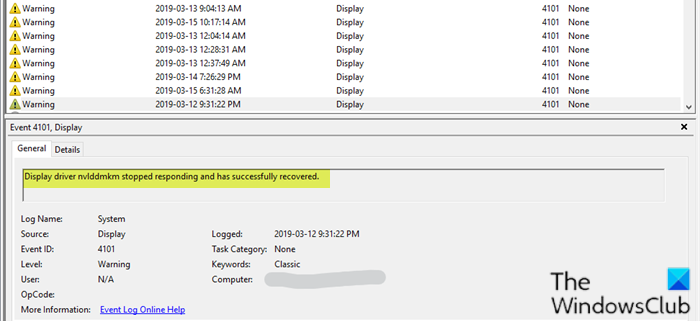
توقف برنامج تشغيل العرض(Display) nvlddmkm عن الاستجابة وتعافى بنجاح
إذا كنت تواجه هذه المشكلة ، فيمكنك تجربة الحلول الموصى بها أدناه بدون ترتيب معين ومعرفة ما إذا كان ذلك يساعد في حل المشكلة.
- إزالة(Remove Aura) البرنامج المساعد Aura iCUE (ينطبق فقط على اللوحات الأم ASUS )
- تغيير وضع إدارة الطاقة
- تحديث برنامج تشغيل الرسومات
- برنامج تشغيل رسومات التراجع
- قم بإلغاء تثبيت برنامج تشغيل بطاقة الرسومات وإعادة تثبيته
- استبدل بطاقة الرسوميات.
دعنا نلقي نظرة على وصف العملية المتضمنة فيما يتعلق بكل حل من الحلول المدرجة.
1] إزالة(Remove Aura) البرنامج المساعد Aura (ينطبق فقط على اللوحات الأم ASUS )
اكتشف بعض مستخدمي أجهزة الكمبيوتر أن iCue تضيف مكونًا إضافيًا Aura لـ ASUS MOBOs . كان ذلك ، جنبًا إلى جنب مع EVGA Precision X1 ، يسبب الخطأ على ما يبدو - تم تحديد ذلك عندما يتم إيقاف تشغيل الشاشة وتشغيلها عند فتح برنامج EVGA x1 . في هذه الحالة ، تم حل المشكلة عن طريق إزالة مكونات Aura iCUE الإضافية.
2] تغيير وضع إدارة الطاقة
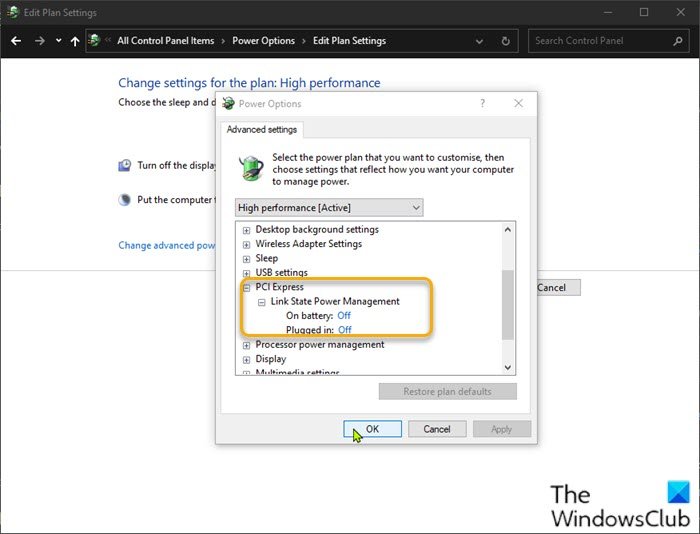
قم بما يلي:
- انقر بزر الماوس الأيمن فوق(Right-click) رمز البطارية في منطقة الإعلام على يمين شريط المهام(Taskbar) .
- حدد خيارات الطاقة(Power Options) .
- في نافذة خيارات الطاقة ، حدد موقع (Power Options)خطة الطاقة الحالية الخاصة بك .
- حدد الأداء العالي(High performance) ، إذا لم يكن هذا هو خطة الطاقة الحالية الخاصة بك.
- الآن ، انقر فوق تغيير إعدادات الخطة(Change plan settings) بجوارها.
- انقر الآن على تغيير إعدادات الطاقة المتقدمة(Change advanced power settings) .
- قم بتوسيع قسم PCI Express .
- قم بتوسيع إدارة طاقة حالة الارتباط(Link State Power Management) .
- الآن قم بتعيين توفير الطاقة على Off لكل من حالة البطارية(On battery) وحالة التوصيل(Plugged in) . سيؤدي ذلك إلى إصلاح أي مشكلات ناجمة عن انخفاض الطاقة لبطاقة الفيديو.
- انقر فوق تطبيق(Apply) > موافق(OK) لحفظ التغييرات.
يجب حل المشكلة الآن. إذا لم يكن كذلك ، جرب الحل التالي.
3] تحديث برنامج تشغيل الرسومات
يتطلب هذا الحل تحديث برامج تشغيل بطاقة الرسومات الخاصة بك(update your graphics card drivers) ومعرفة ما إذا كان ذلك يحل مشكلة توقف برنامج تشغيل العرض nvlddmkm واستعادته بنجاح(Display driver nvlddmkm stopped responding and has successfully recovered) .
قراءة(Read) : كيفية إعادة تشغيل برنامج تشغيل الرسومات(How to restart Graphics Driver) .
4] برنامج تشغيل رسومات التراجع
تحقق من إصدار برنامج تشغيل بطاقة الرسومات. كانت 451.48 DCH و 451.67 DCH هي الإصدارات الوحيدة المعروفة لتسبب هذه المشكلة. التراجع عن برنامج التشغيل إلى الإصدار 446.14 DCH أو إصدار سابق ومعرفة ما إذا كان ذلك يساعد.
5] قم بإلغاء تثبيت(Uninstall) برنامج تشغيل بطاقة الرسومات وإعادة تثبيته
يتطلب هذا الحل إلغاء تثبيت برنامج تشغيل بطاقة الرسومات (حتى لو كان جديدًا) باستخدام Display Driver Uninstaller ، ثم التوجه إلى موقع ويب الشركة المصنعة لبطاقة الرسومات أو استخدام أداة التحديث المساعدة على جهاز الكمبيوتر الخاص بك لتنزيل أحدث برامج التشغيل ، حتى أنك قد ترغب في ذلك لتجربة إصدار "تجريبي" إن وجد.
6] استبدال بطاقة الرسوميات
إذا لم ينجح أي من هذه الحلول ، فيمكنك دائمًا شراء بطاقة رسومات جديدة أو إذا كنت لا تزال تحت الضمان ، فيمكنك استبدالها. لكن قبل ذلك ، يجب أن تتأكد من أنها بطاقتك. إذا كانت لديك بطاقة رسومات إضافية ، فقم بتثبيتها على جهاز الكمبيوتر الخاص بك. إذا اختفت المشكلة ، فهذه هي البطاقة ، وستحتاج إلى واحدة جديدة.
أتمنى أن يساعدك هذا!
وظيفة ذات صلة(Related post) : توقف برنامج تشغيل العرض عن الاستجابة وتعافى(Display driver stopped responding and has recovered) .
Related posts
توقف Display driver عن الاستجابة واستعادت على Windows 10
Display Driver Uninstaller لAMD، INTEL، NVIDIA Drivers
كيفية تثبيت Color Profile في Windows 10 باستخدام ICC Profile
كيفية منع Windows 10 screen display من إيقاف التشغيل
ويندوز 10 Color Calibration يحتفظ إعادة تعيين
FIX Overscan في Windows 11/10 إلى Fit إلى الشاشة
Microsofts Wireless Display app يمكن أن يلقي ألعاب Android/PC إلى Xbox One
مشكلات Fix Microsoft Wireless Display Adapter على Windows 10
NVIDIA Display إعدادات غير متوفرة في Windows 10
Display Outlook Calendar & Tasks على Windows desktop مع DeskTask
كيفية إيقاف تشغيل Monitor باستخدام keyboard shortcut على Windows 10
Monitor screen يقيم ويذهب الظلام عند تشغيل ألعاب ملء الشاشة على الكمبيوتر
شقة Panel Display Technology Demystified: TN، IPS، VA، OLED والمزيد
كيفية إعادة تعيين أو مسح Display Cache في Windows 10
Blurry Fonts or Poor Display Scaling في Office Programs
كيفية تغيير Sender Display Name في Windows 10 Mail app
Fix OBS Display Capture لا يعمل بشكل صحيح على نظام التشغيل Windows 10
كيفية إصلاح مشكلة Stretched Screen display على نظام التشغيل Windows 10
تعطيل Language Translation؛ Change Display Language في Edge
فشل Fix Wireless Display Install Error في Windows 10
